Quando você encontra uma música do Spotify e deseja defini-la como toque, o fato é que esse recurso não existe no Spotify. Nesse caso surge um problema: como fazer uma música do Spotify como toque? É possível? O Spotify não permite o uso de suas músicas como toque, mesmo para ouvintes do Spotify Premium. Além disso, Spotify criptografa suas músicas com DRM no formato OGG Vorbis, impossibilitando baixar uma música do Spotify e colocá-la diretamente como toque.
Embora o serviço oficial não ofereça esse recurso, ainda existe um método 100% eficiente. No post de hoje, compartilharemos com vocês como fazer toques do Spotify no iPhone, Android e Samsung. Primeiro, vamos remover o DMR e converter uma música do Spotify para MP3 com 2 métodos, so que você pode colocá-lo como toque. Vamos dar uma olhada agora.
![]()
Parte 1: Faça o toque do Spotify para arquivos MP3 sem DRM
Considerando que as músicas do Spotify são todas protegidas com DRM, como mencionamos antes, você deve descriptografar e converter os arquivos de música OGG do Spotify para o formato MP3 simples antes de colocá-los como toque.
Atualmente, existem duas soluções comuns – baixe músicas do Spotify sem DRM com conversores de música profissionais ou grave o Spotify para exportar clipes de música como gravações locais. De qualquer forma, você pode remover ou ignorar o DRM das músicas do Spotify e convertê-las em MP3 para criar toques do Spotify.
Caminho 1: Baixe qualquer música do Spotify para arquivos MP3 sem DRM
O Way 1 usa um poderoso conversor de música – MuConvert Spotify Music Converter, que pode remover DRM e converter formatos de áudio em velocidade de download em lote super-rápida. Com ele, você pode baixar várias de suas músicas favoritas do Spotify como toques, mesmo sem um Spotify premium.
Conversor de música MuConvert Spotify é um excelente e profissional aplicativo de desktop para remoção de DRM do Spotify Music, capaz de remover facilmente a proteção do Spotify e converter músicas para formatos de áudio comuns como MP3 e WAV, tornando possível usar músicas do Spotify como toques.
Com um web player Spotify integrado e velocidade de 35X, o aplicativo irá ajudá-lo a baixar rapidamente músicas do Spotify como arquivos editáveis para edição e mesclagem. Melhor ainda, o aplicativo é tão poderoso que pode ajudá-lo a baixar quantas músicas do Spotify quiser, mesmo com sua conta gratuita do Spotify.
MuConvert Spotify Music Converter: torne as músicas do Spotify editáveis para toques de telefone
- Um clique para remover Spotify DRM – Retire diretamente o DRM de todas as músicas do Spotify, ajudando a definir posteriormente as músicas do Spotify como toques sem quaisquer limitações.
- 6 formatos de áudio comuns – MuConvert Spotify Music Converter converte músicas do Spotify para os formatos MP3, M4A, WAV, FLAC, AIFF e ALAC, garantindo que as músicas baixadas do Spotify sejam compatíveis com iPhone, Android e mais dispositivos.
- Velocidade 35X mais rápida e download em lote – Com a técnica de aceleração líder aplicada, o MuConvert pode baixar muitas músicas do Spotify rapidamente.
- Garanta a melhor qualidade de toque – MuConvert Spotify Music Converter garante músicas do Spotify com qualidade sem perdas para garantir que seu toque seja claro e melodioso.
- Baixe músicas do Spotify como toques sem Premium – Mesmo se você for um usuário do Spotify Free, o aplicativo ainda permite baixar faixas ilimitadas do Spotify para que você possa mesclar vários clipes de áudio para criar um toque exclusivo.
A seguir, leia o guia detalhado para baixar músicas do Spotify como arquivos de áudio comuns em preparação para a criação subsequente de toques.
Etapa 1. Faça login no MuConvert para acessar o banco de dados de música
Primeiro, baixe e inicie o MuConvert Spotify Music Converter bem instalado. Depois de clicar Abra o Spotify web player, clique em ASSINALAR EM para entrar na sua conta Spotify.

Etapa 2. Selecione as músicas do Spotify para baixar como toques
Após o login, você poderá acessar diretamente todas as faixas do Spotify. Na aba de pesquisa, insira o nome de uma música do Spotify que você deseja baixar e transformar em toque. Em seguida, arraste-o para o "+"Botão de lado para adicioná-lo à lista de conversão.
Você também pode arrastar e soltar uma lista de reprodução inteira no botão para baixar várias músicas com um clique.

Etapa 3. Defina os parâmetros para se preparar para o download do Spotify
Em seguida, por favor, vá para Menu> Preferências para personalizar o Formato, Taxa de Amostra, e Bitrate para que a música do Spotify seja baixada. Configure os formatos de arquivo de áudio suportados em seus dispositivos. Para alta qualidade de áudio e tamanho de arquivo pequeno, recomendamos aqui que você defina MP3 como formato de saída, que também é universalmente suportado em quase todos os dispositivos.

Etapa 4. Baixe músicas do Spotify para criar um toque
O próximo passo é clicar Converter tudo para baixar as músicas importadas do Spotify de uma só vez. Assim que o download for concluído, você obterá os arquivos de música do Spotify sem DRM e agora estará pronto para torná-los toques no iPhone/Android.

Caminho 2: gravar um clipe do Spotify como arquivos sem DRM
Outro método é gravar partes dele com flexibilidade e criar clipes de áudio curtos para definir como toque. Aqui, o Audacity é um gravador de tela gratuito que pode ajudá-lo.
Audacity é um freeware que captura áudio do Spotify com qualidade decente, permitindo que você salve qualquer parte de suas músicas favoritas do Spotify para criar como toques. No entanto, sua interface clássica pode ser um pouco difícil para iniciantes. Enquanto isso, o Audacity não oferece capacidade de gravação acelerada e levará tempo para gerenciar e editar músicas gravadas do Spotify (como apará-los para remover partes desnecessárias) para torná-los adequados para a criação de toques.
Se você deseja uma maneira rápida e fácil de obter toques do Spotify, Conversor de música MuConvert Spotify ainda pode ser sua escolha ideal. Seu teste gratuito também permite que você economize 3 minutos de cada música do Spotify sem pagar um centavo, o que merece uma tentativa!
A seguir, continue lendo e aprenda como gravar uma música do Spotify via Audacity para torná-la seu toque:
STEP 1. Inicie o Audacity e navegue até Editar > Preferencias em seu menu superior.
STEP 2. Em “Preferências”, selecione Configurações de áudio no menu esquerdo e defina WASAPI do Windows como o anfitrião sob Interface.
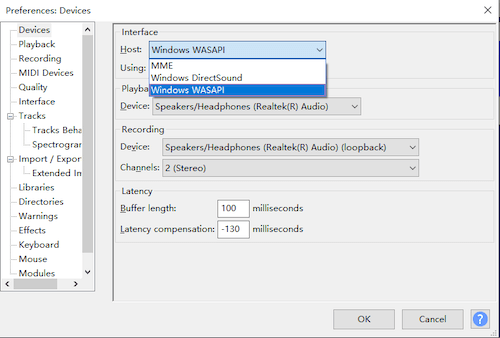
STEP 3. Quando estiver pronto, agora você pode tocar uma música do Spotify e simplesmente tocar no Registro ícone para começar a gravá-lo.
STEP 4. Depois de concluído, pause o processo e toque em Envie o > Exportações > Exportar áudio… para salvar a gravação. Recomenda-se selecionar o formato MP3, pois ele pode ser compatível e usado como toque em quase todos os dispositivos.
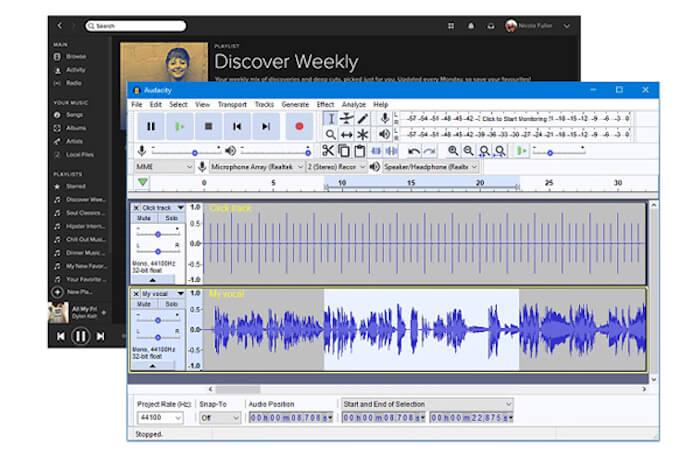
Parte 2: Definir toques de músicas do Spotify no iPhone/Android
Depois que as músicas do Spotify sem DRM forem baixadas pelo MuConvert Spotify Music Converter em computadores como arquivos locais, a próxima etapa é transferi-las para o iPhone/Android e cortar um toque da música do Spotify. As etapas sobre como fazer toques no Android/iPhone a partir do Spotify são diferentes. Portanto, escolha o método certo com base no seu dispositivo.
Se você não conseguir definir os toques do Spotify mesmo depois de exportá-los como arquivos locais e transferi-los para dispositivos móveis, considere se os formatos estão causando incompatibilidade. Aqui estão os formatos suportados para toques no iPhone, Android e Samsung:
- Formatos de toque do iPhone: M4R
- Formatos de toque do Android: M4A, WAV e OGG
- Formatos de toque Samsung: MP3, WMA, AAC e FLAC
1. Crie e defina toques no iPhone
Para usuários do iPhone, você precisa instalar o iTunes com antecedência para importar primeiro os toques do Spotify. Se você não quiser instalar e usar o iTunes, clique em SUA PARTICIPAÇÃO FAZ A DIFERENÇA para verificar outra solução sobre como definir toques do Spotify sem iTunes com facilidade.
Passo 1. Importe downloads do Spotify para o iTunes
Depois de baixando suas músicas favoritas do Spotify no iPhone, abra o aplicativo iTunes para importar essas músicas para a biblioteca do iTunes primeiro.
Observação: Deve-se notar que a duração máxima do toque do iPhone é de 40 segundos. Portanto, você pode cortar a música do Spotify usando o iTunes para um clipe de som de 40 segundos antes de defini-la como toque.
Etapa 2. Cortar músicas do Spotify
Para criar um toque de 40 segundos a partir de uma música do Spotify, clique com o botão direito na música:
- Escolha Obter Informações. Você verá uma caixa de diálogo pop-up.
- Clique na Opções guia onde você pode definir a duração da música para tocar ajustando o início e o tempo de parada. Lembre-se de que os toques não podem ter mais de 40 segundos.
- Clique OK para salvar suas alterações.
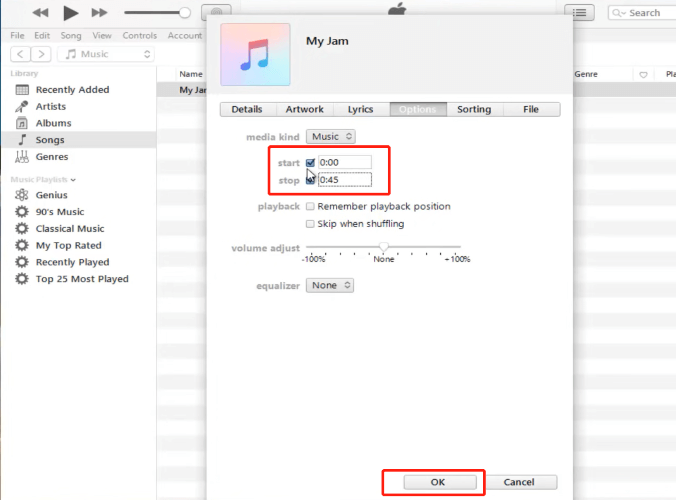
Etapa 3. Criar versão AAC para toques Spotify
Selecione o clipe de áudio. Clique com o botão direito sobre ele e selecione Arquivo > Converter > Criar versão AAC. Aguarde alguns segundos e um novo clipe de áudio com o mesmo nome, mas com duração mais curta em AAC, será criado na sua biblioteca do iTunes.
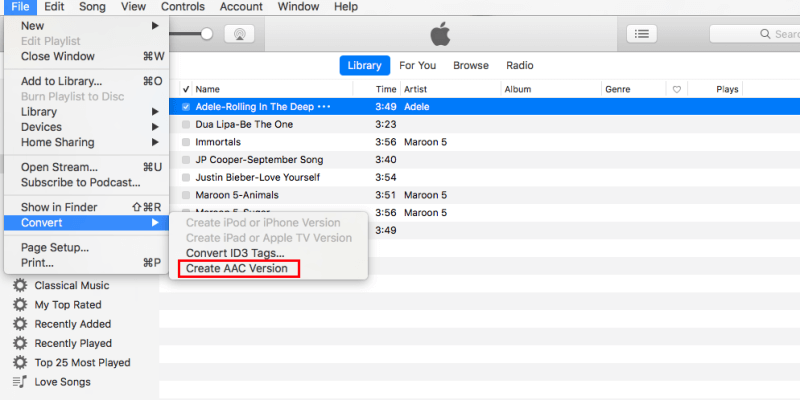
Etapa 4. Converter toques do Spotify para o formato M4R
Quando o arquivo de música AAC Spotify for criado, clique com o botão direito no clipe de som e selecione Mostrar no Windows Explorer para salvá-lo em uma pasta. Renomeie-o adicionando um ponto e m4r (todos em letras minúsculas).
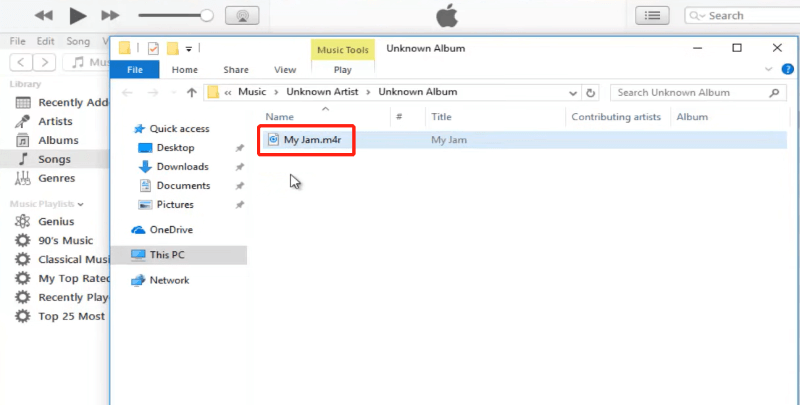
Etapa 5. Adicione toques Spotify ao iPhone
Volte para o iTunes. Clique Música > Menu Editar. Verifica Tones e clique Pronto
.
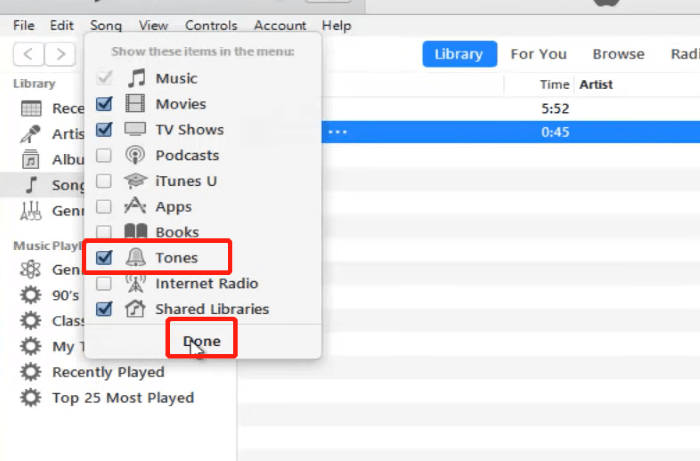
Então clique Tones. Abra a pasta que armazena seu clipe de áudio de 40 segundos. Arraste e solte-o na página Tons.
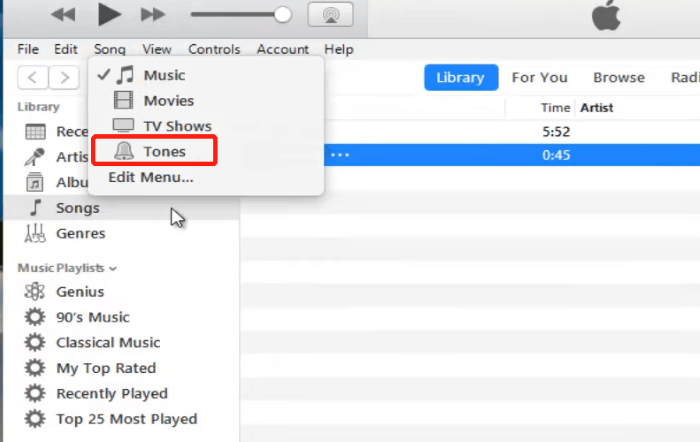
Etapa 6. Sincronize o iPhone para transferir toques do Spotify
Agora, conecte seu iPhone com o iTunes e vá para Resumo > Tons para importar os toques .m4r Spotify para salvar no dispositivo.
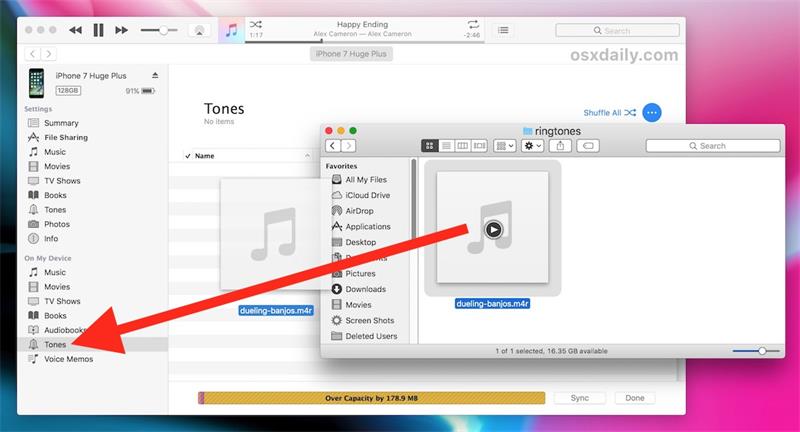
Etapa 7. Definir música do Spotify como toque no iPhone
Em seguida, vá para Configurações > Sons e tátil > Toque no iPhone e selecione a música importada do Spotify para utilizar o toque diretamente.
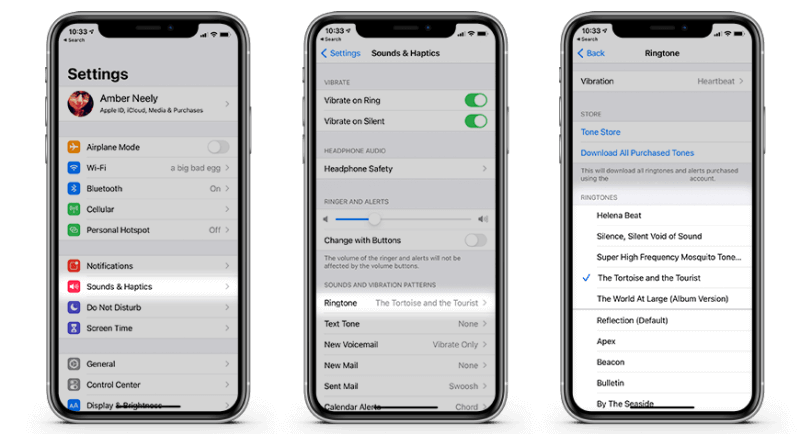
2. Importe e defina toques no Android
Comparado com o iPhone, configurar toques baixados do Spotify no Android pode ser muito mais simples. Leia também o guia para ver como fazer toques no Android a partir do Spotify depois de baixá-los via MuConvert Spotify Music Converter:
Passo 1. Depois de baixando músicas do Spotify para MP3 no Android, conecte seu dispositivo Android ao computador com um cabo USB e importe os downloads do Spotify para o seu celular.
Passo 2. Antes de definir sua parte favorita de uma música do Spotify como toque, você pode cortar a parte desejada. Verificar Q1 in Perguntas frequentes para escolher um aplicativo de telefone para cortar uma música do Spotify no Android.
Passo 3. Abra Configurações > Sons e vibração > Toque.
Passo 4. Torneira "+" para selecionar o Spotify Music baixado para aplicá-lo diretamente como toque do Android.
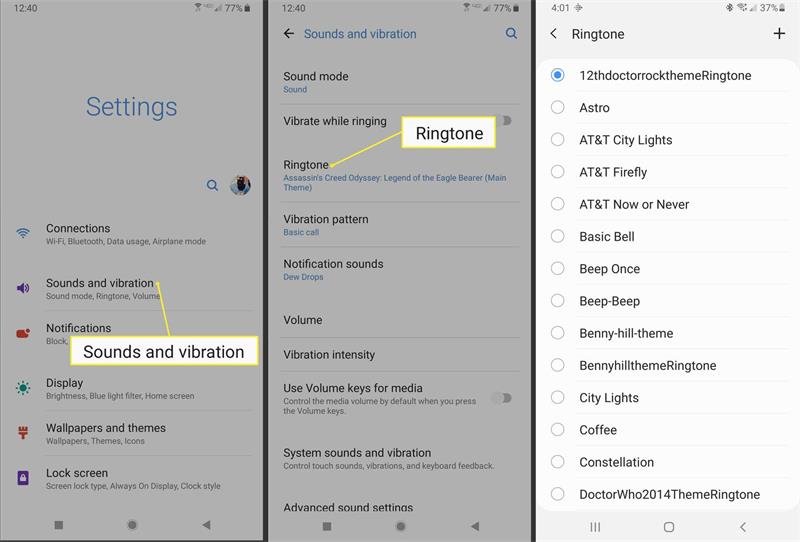
3. Defina toques no Samsung
Se você estiver usando um dispositivo Samsung, as etapas a seguir irão guiá-lo claramente sobre como definir a música do Spotify como toque no Samsung com facilidade. Siga para criar seu toque exclusivo com a música do Spotify sem DRM baixada do MuConvert:
Passo 1. Da mesma forma, você deve conectar seu dispositivo Samsung ao computador por meio de um cabo USB.
Passo 2. Simplesmente abra File Explorer e encontre a pasta do dispositivo Samsung. Abra.
Passo 3. Agora, basta arrastar e soltar todos os toques baixados do Spotify na pasta Samsung.
Passo 4. Depois de concluído, você pode acessá-los no dispositivo e definir músicas do Spotify como toques sem quaisquer limitações.
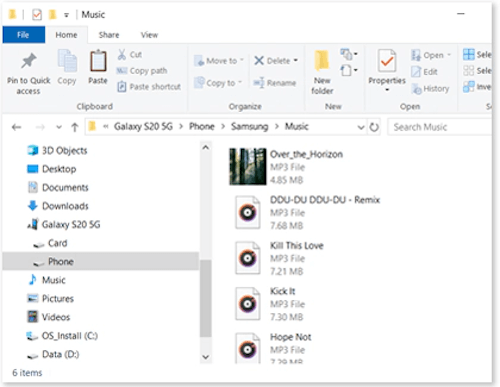
Perguntas frequentes sobre como definir músicas do Spotify como toques
Q1: Qual aplicativo você pode usar para criar toques do Spotify?
Para usuários do Android que precisam de aplicativos para criar toques no telefone, aplicativos gratuitos e pagos para criar toques com funções poderosas estão listados abaixo para ajudá-lo a criar toques no telefone.
ringtone Maker – Um aplicativo Android totalmente gratuito com anúncios pop-up
- Suporta MP3/WAV/AAC e outros formatos de áudio.
- Corte, recorte e mescle arquivos de áudio e deixe a parte desejada.
InShot MP3 Cutter e Ringtone Maker - Efeitos especiais
- Adicione efeitos especiais, como efeitos de fade-in e fade-out.
- Funções poderosas como cortar músicas e mixar músicas.
Audiko – Um criador de toques e um aplicativo de toques
- Crie seus toques exclusivos aparando, cortando ou combinando qualquer parte da música
- Escolha toques gratuitos em seu grande banco de dados.
Zedge – Uma grande biblioteca de toques
- Oferece milhões de toques, sons de alarme, adesivos e sons de notificação gratuitos.
- Fornece uma grande seleção de papéis de parede animados para telefones.
Q2: Você pode converter Spotify em toque do iPhone sem um computador?
Se você não quiser usar um computador para converter músicas do Spotify em toque do iPhone, as etapas a seguir mostrarão como definir uma música do Spotify como toque apenas com o iPhone de maneira fácil.
- Faça o download do ringtone Maker aplicativo no seu iPhone. Insira uma música baixada do Spotify sem DRM em sua Biblioteca de músicas. Corte uma parte de 30 segundos da música do Spotify.
- Torneira Salvar para armazenar seu arquivo de toque na seção Meus toques.
- Baixe o aplicativo GarageBand no seu iPhone. (Normalmente, o aplicativo já vem pré-instalado em seu iPhone.) Clique no botão ícone de três pontos ao lado do clipe de áudio e toque em Instalar toque Instalar pelo GarageBand.
- Toque em GarageBand ícone.
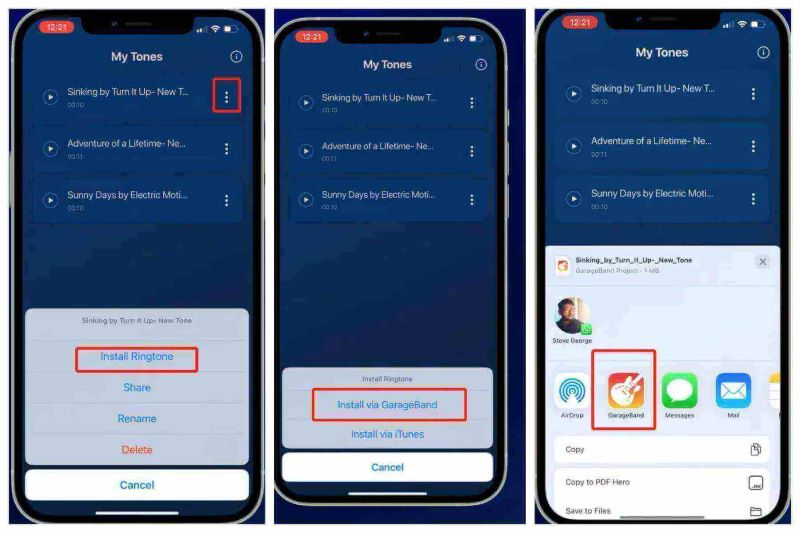
- Toque e segure o clipe. Tocar Partilhar toque Exportações.
- Depois que o toque for exportado com sucesso, vá para as configurações do iPhone, toque em Som e haptics Toques. Escolha o clipe de áudio e pronto.
Palavras finais
Embora o Spotify não permita que você defina diretamente suas músicas como toques no iPhone/Android, você ainda pode baixar as músicas com Conversor de música MuConvert Spotify primeiro e depois transfira-os para os dispositivos móveis para criar toques exclusivos. Como o processo é bastante simples, todos podem começar com este guia simples de manipulação. Além de toques exclusivos, você pode até usar o MuConvert Spotify Music Converter para definir a música do Spotify como um alarme. Agora é a sua vez de experimentar!
Converta músicas do Spotify para MP3 em 320kbps
Arraste e solte para converter facilmente músicas, álbuns, listas de reprodução e podcasts do Spotify para MP3.











